Como inserir slides de outra apresentação no Powerpoint 2010
Se seu trabalho exige que você faça muitas apresentações do Powerpoint sobre tópicos semelhantes, provavelmente você já criou uma apresentação de slides ou um único slide que pode ser útil em outras apresentações. Mas recriar esse slide, principalmente se continha muitos elementos diferentes, pode ser um pouco complicado. O Powerpoint 2010 inclui uma ferramenta que permitirá inserir slides de outra apresentação em uma apresentação de slides do Powerpoint 2010 . Isso agiliza bastante o processo de criação, porque simplesmente extrai as informações já existentes da sua apresentação antiga. Ao usar a ferramenta Comparar no Powerpoint 2010, você poderá inserir os slides existentes na sua apresentação e economizar algum tempo.
Adicionando slides de outra apresentação de slides no Powerpoint 2010
Essa ferramenta é extremamente útil quando você tem um slide informativo importante que é valioso em mais de uma apresentação. Quando o slide estiver correto em uma apresentação, você poderá adicioná-lo continuamente a novas apresentações de slides sem se preocupar com erros ortográficos ou informações incorretas. Além disso, se a criação desse slide exigisse muito trabalho braçal que seria difícil de duplicar, você poderá tirar proveito do seu trabalho inicial e, ao mesmo tempo, melhorar sua nova apresentação. Continue lendo para aprender como inserir slides de outra apresentação no Powerpoint 2010.
Etapa 1: abra a apresentação do Powerpoint 2010 na qual você deseja inserir os slides existentes.
Etapa 2: Clique na guia Revisão na parte superior da janela.

Etapa 3: clique no botão Comparar na seção Comparar da faixa de opções na parte superior da janela.
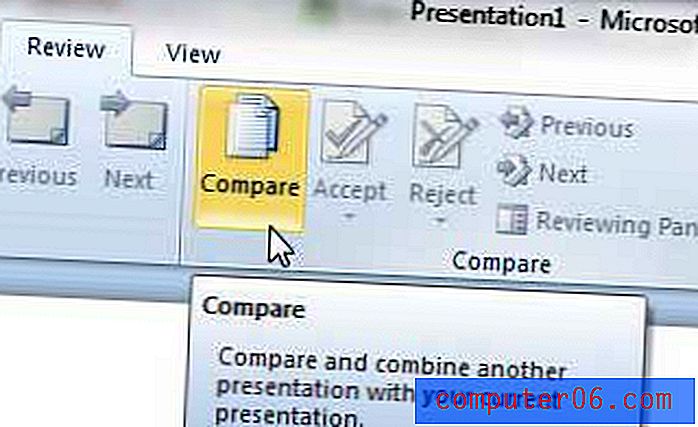
Etapa 4: navegue até a apresentação de slides que contém os slides que você deseja inserir na nova apresentação e clique duas vezes no arquivo para abri-lo. Você pode até optar por inserir todos os slides dessa apresentação, se desejar.
Etapa 5: marque a caixa à esquerda de cada slide que você deseja inserir na sua nova apresentação de slides. Se você deseja inserir todos os slides, marque a caixa na parte superior da lista, à esquerda de Todos os slides inseridos nesta posição .
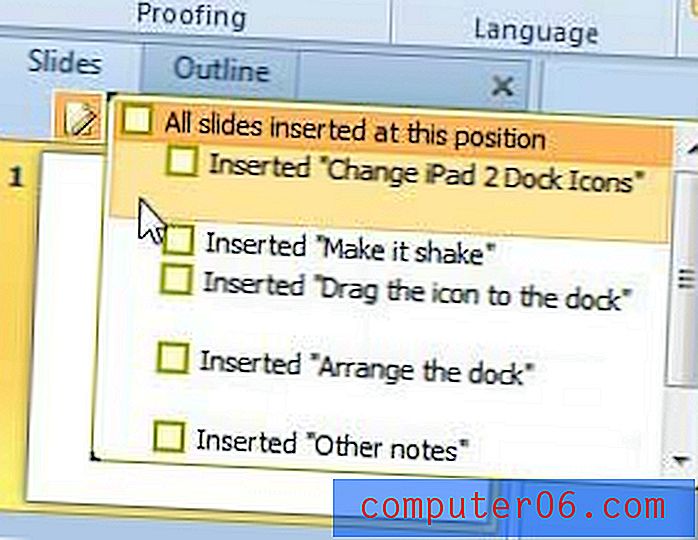
Etapa 6: ajuste a ordem dos slides, se necessário, clicando em um slide na coluna de visualização no lado esquerdo da janela e arrastando-o para a posição desejada. Depois de concluir todas as alterações, lembre-se de salvar as alterações feitas no arquivo.
O Powerpoint também possui um utilitário útil que permitirá duplicar slides individuais em uma apresentação de slides. Você pode ler aqui para saber mais sobre como executar essa ação.



